この記事は機械翻訳を使用して作成されました。
キャンペーン:アカウント設定
JT
ノート: Pipedriveのキャンペーンは有料の アドオン として利用可能です。アカウント設定アクセスを持つユーザーのみキャンペーン設定を管理できます。
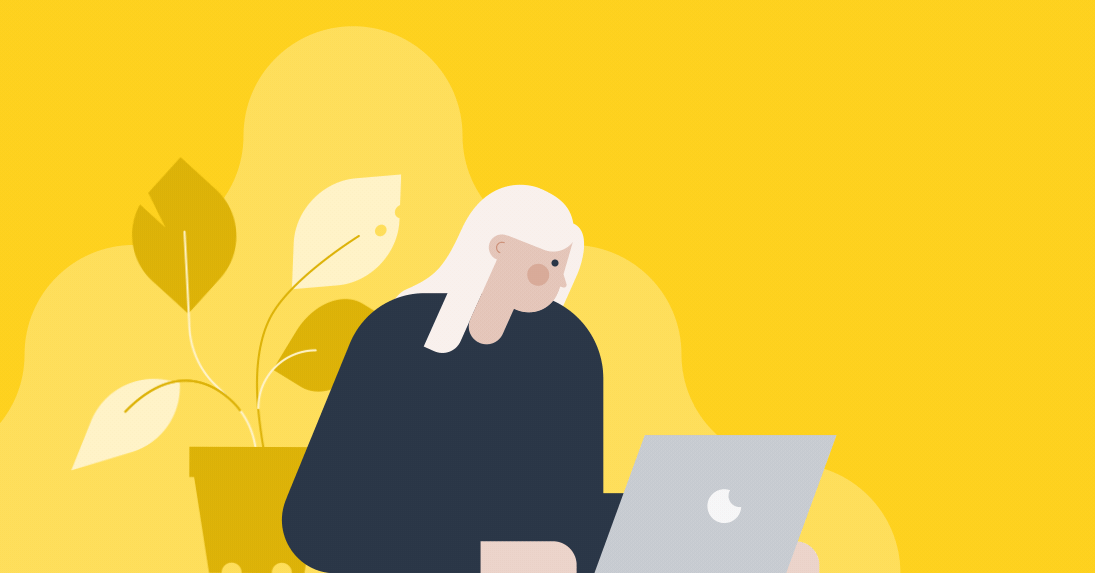
キャンペーン設定では、次のことができます:
- 電子メールのフッターに表示される送信者名とアドレスを設定および編集する
- 電子メールキャンペーンを送信する電子メールドメインを認証する
- ユーザーがキャンペーンから購読解除した際の解除フローを確認
キャンペーン設定に移動するには Campaigns > Campaign settings に移動してください。
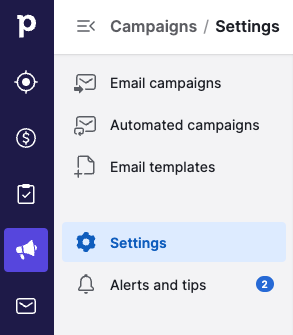
送信者および会社情報
キャンペーンに複数の送信者メールを設定することができます設定 > 送信者。
そのためには、「+ 送信者」ボタンをクリックして新しい送信者メールを入力するだけです。また、新しい電子メールキャンペーンを作成する際には、セクションFrom > 送信者メール > + 送信者で送信者を追加することもできます。
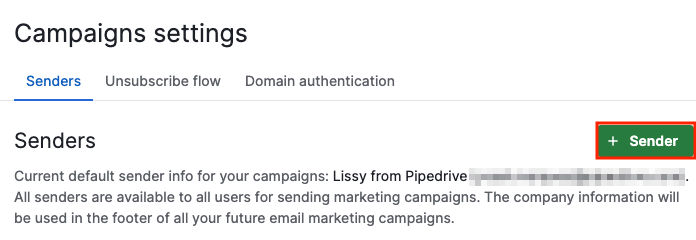
送信者は、送信者の名前、メールアドレス、返信先メールアドレス、会社名、物理アドレスで構成されています。
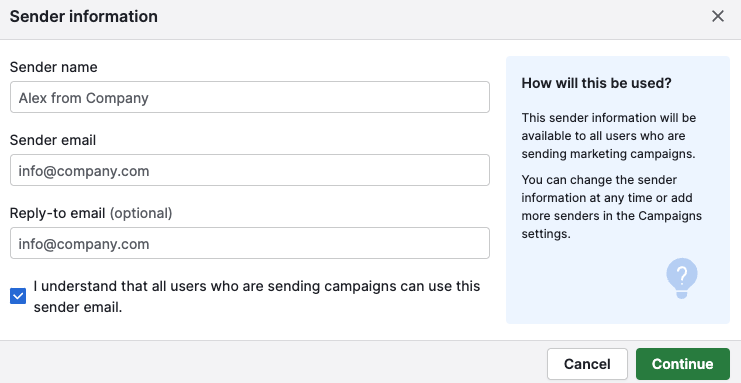
また、ベストプラクティスに準拠するために、会社の物理住所を確認するよう促されます。
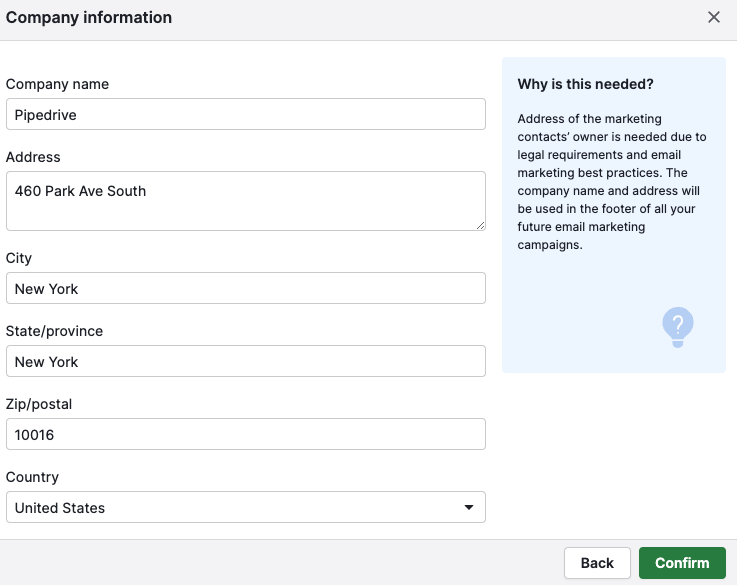
全ユーザーが送信者および会社情報にアクセスできます。追加された送信者は、電子メールキャンペーンを送信するためには、メールアドレスの確認が必要です。
購読解除フロー
GDPRを遵守するため、送信する各メールキャンペーンには、購読解除リンクを必ず含める必要があります。
あなたの企業の詳細が自動的にプリセットされた購読解除フローが、ドラッグアンドドロップエディター内からフッターに自動的に追加されます。
完全なフローは、購読解除フロータブで表示することができます。
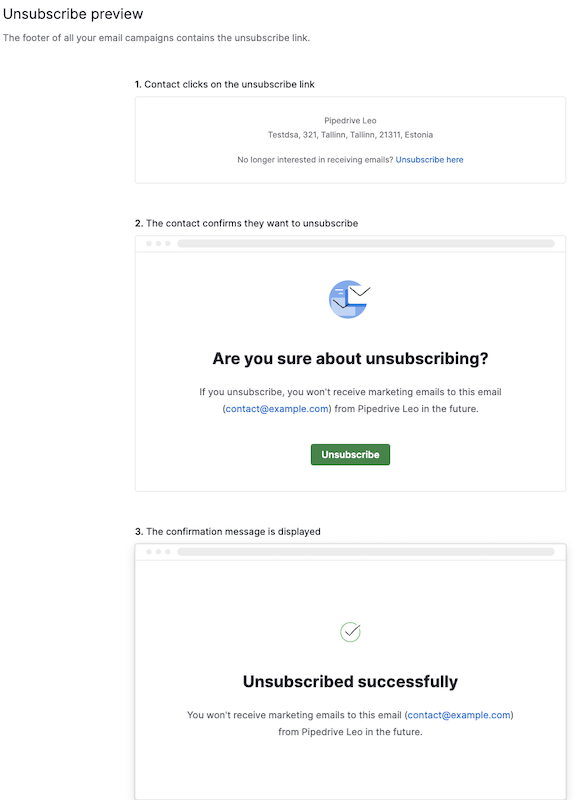
この記事は役に立ちましたか?
はい
いいえ